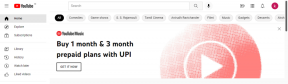Как записывать звонки Discord на ПК и мобильном телефоне
Разное / / October 18, 2023
Discord предлагает несколько способов общения, включая текстовые сообщения и звонки. Однако официального способа записи звонков в Discord не существует. Но это не должно вас останавливать от этого. Мы покажем вам несколько способов записи звонков Discord на любом устройстве.

Прежде чем двигаться дальше, запись разговора без согласия говорящего на другой стороне незаконна во многих регионах. Поэтому спросите, есть ли у пользователя какие-либо проблемы с записью разговоров в Discord. Итак, вот все способы записи разговоров о разногласиях.
Читайте также: Что нужно знать, начиная работу в Discord
Как записывать звонки Discord на ПК
Существуют разные способы записи голосовых вызовов в Discord. Мы упомянули их всех ниже.
1. Использование игровой панели Xbox в Windows
Игровая панель Xbox — это настраиваемая игровая оболочка в Windows, предлагающая мгновенный доступ ко многим функциям, не выходя из текущей программы. Вот как использовать его для записи разговоров.
Шаг 1: Откройте игровую панель Xbox с помощью клавиш Windows + G.
Шаг 2: Выберите «Захват» и убедитесь, что значок микрофона включен.
Шаг 3: Теперь нажмите значок круга, чтобы начать запись.
Примечание: нажмите кнопку завершения, чтобы остановить запись.
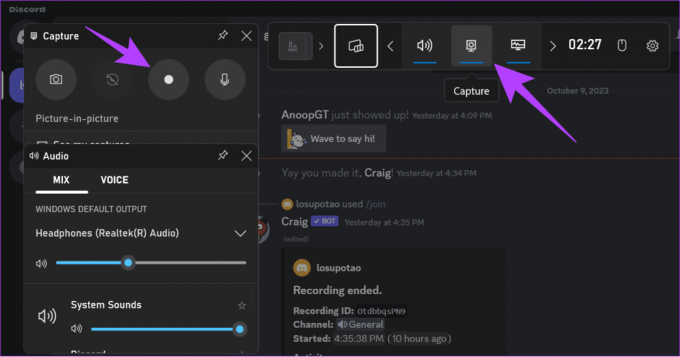
Доступ к записи экрана
Шаг 1: Откройте диспетчер файлов > выберите «Видео».
Шаг 2: Откройте папку «Захваты», чтобы получить доступ к записям.

Вы также можете использовать любой другой стороннее приложение для записи экрана для записи голосовых звонков в Discord.
2. Использование бота Крейга
Бот Craig Discord, умеющий записывать голосовые каналы. Он предлагает множество функций, включая многодорожечную запись звука, разделение аудиофайлов для каждого динамика и многое другое. Вот как вы можете добавить бота Крейга на свой канал и использовать его:
Примечание: Если вы начнете запись, бот сообщит другим участникам канала, что бот записывает разговоры в Discord.
Шаг 1: Откройте бота Крейга, используя ссылку ниже, и выберите «Пригласить Крейга на свой сервер Discord».
Примечание: Чтобы добавить бота, у вас должен быть голосовой канал на сервере Discord. Если вы хотите записать канал, участником которого вы являетесь, попросите администратора канала добавить бота.
Открыть бот Craig для Discord

Шаг 2: Откройте раскрывающееся окно и выберите сервер с голосовым каналом, который вы хотите записать.
Шаг 3: Теперь выберите «Продолжить».
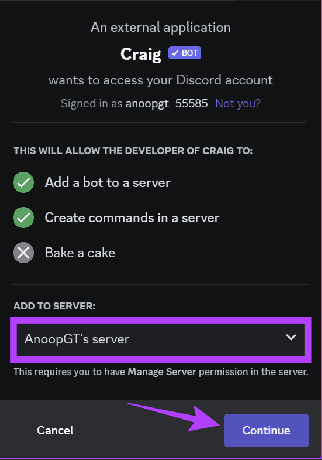
Шаг 4: Нажмите «Авторизовать» для подтверждения.
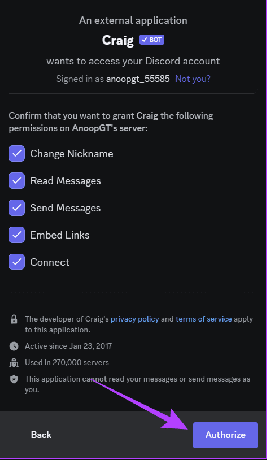
Шаг 5: Подтвердите свою учетную запись для подтверждения.
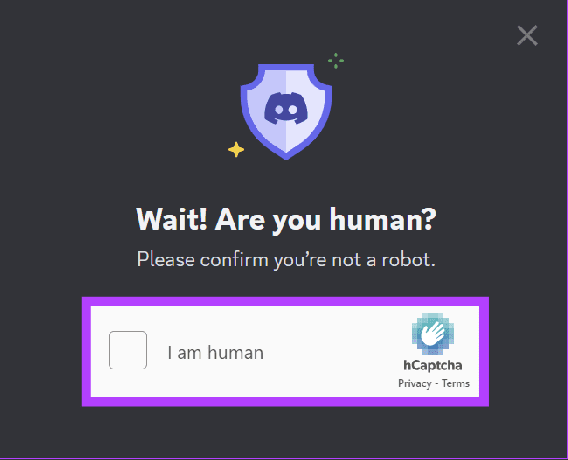
Шаг 6: Вернитесь в Discord > введите /join и нажмите Enter, чтобы начать запись.
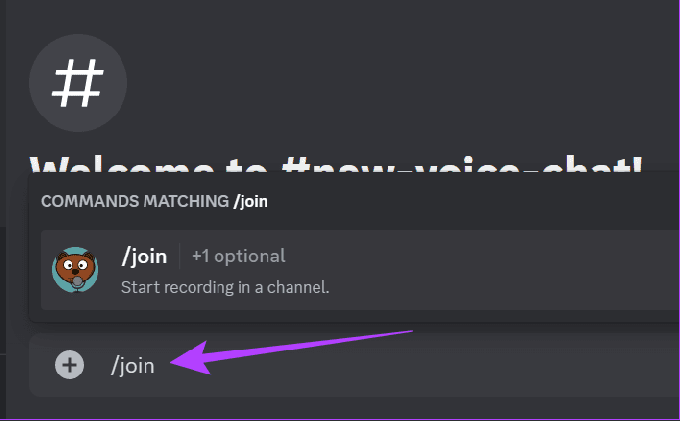
Бот предлагает гораздо больше команд для использования. Вы можете проверить официальная страница команд бота Крейга Чтобы получить больше информации.
Записывайте звонки Discord на iPhone и Android
Записывать звонки Discord можно на iPhone и Android. Для этого вы можете воспользоваться любым из методов, упомянутых ниже.
1. Использование встроенной программы записи экрана
В настоящее время большинство Android-смартфонов оснащены встроенным устройством записи экрана. У нас уже есть руководство по запись экрана на iPhone и телефоны Самсунг Галакси. Что касается других устройств Android, выполните следующие действия:
Примечание: В зависимости от смартфона Android и версии Android, на которой он работает, действия могут отличаться. Тем не менее, эти шаги все равно дадут вам приблизительное представление.
Шаг 1: Откройте программу записи экрана на панели быстрых настроек и выберите «Запись звука».
Совет: Если вы не можете найти плитку записи экрана, вот как это сделать. настроить быстрые настройки меню.
Шаг 2: Нажмите «Начать».
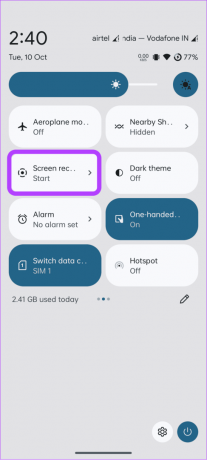
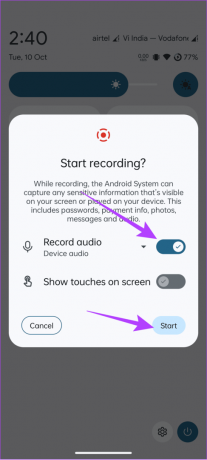
Запись экрана начнется через несколько секунд. Чтобы остановить запись, откройте Быстрые настройки и нажмите «Стоп» в разделе «Запись экрана».
2. Использование бота Крейга
Бот Craig — это бот Discord, который можно добавить на ваш канал, а затем использовать для записи звонков Discord со звуком. Чтобы добавить бота, вам необходимо быть администратором канала. Вы можете попросить администратора канала Discord добавить бота, если вы являетесь его участником.
Примечание: Когда вы активируете бота, он сообщит всем участникам группы, что записывает звонки в Discord.
Шаг 1: Откройте Крейга по ссылке ниже и нажмите «Пригласить Крейга на свой сервер Discord».
Открыть бот Craig для Discord
Шаг 2: В раскрывающемся меню выберите сервер с голосовым каналом, который вы хотите записать.
Шаг 3: Нажмите «Продолжить».

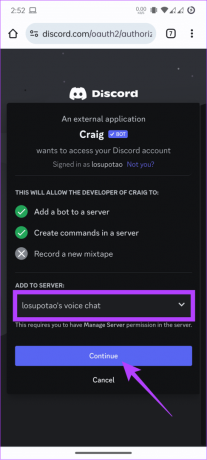
Шаг 4: Выберите «Авторизовать», чтобы подтвердить и подтвердить свою учетную запись.
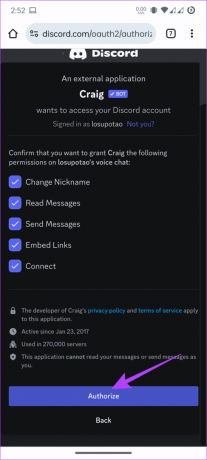

Шаг 5: Чтобы использовать бота, введите /join а затем нажмите «Отправить», чтобы начать запись.
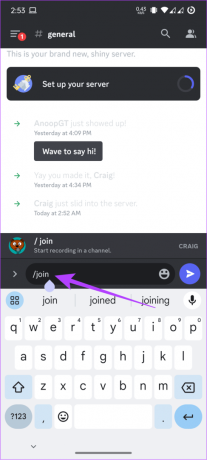
Часто задаваемые вопросы о записи звонков Discord
Хотя Discord обычно не контролирует ваши чаты, команда доверия и безопасности Discord может читать сообщения, отправленные на частные серверы для расследования.
Нет, Discord не позволяет родителям отслеживать информацию о звонках или разговорах своего ребенка, чтобы защитить конфиденциальность своих пользователей.
Сохраните свои воспоминания
Discord — отличное место для общения с друзьями или общения с сообществом. Часто в вызове будет некоторая информация, которую вы хотите сохранить. Вы можете сделать это, записывая звонки Discord любым из вышеперечисленных методов. Однако при этом цените конфиденциальность и согласие пользователя.
Последнее обновление: 16 октября 2023 г.
Статья выше может содержать партнерские ссылки, которые помогают поддерживать Guiding Tech. Однако это не влияет на нашу редакционную честность. Содержание остается беспристрастным и аутентичным.

Написано
Ануп — автор контента с опытом работы более 3 лет. В GT он рассказывает об Android, Windows, а также об экосистеме Apple. Его работы были опубликованы во многих изданиях, включая iGeeksBlog, TechPP и 91 mobiles. Когда он не пишет, его можно увидеть в Твиттере, где он делится последними новостями о технологиях, науке и многом другом.